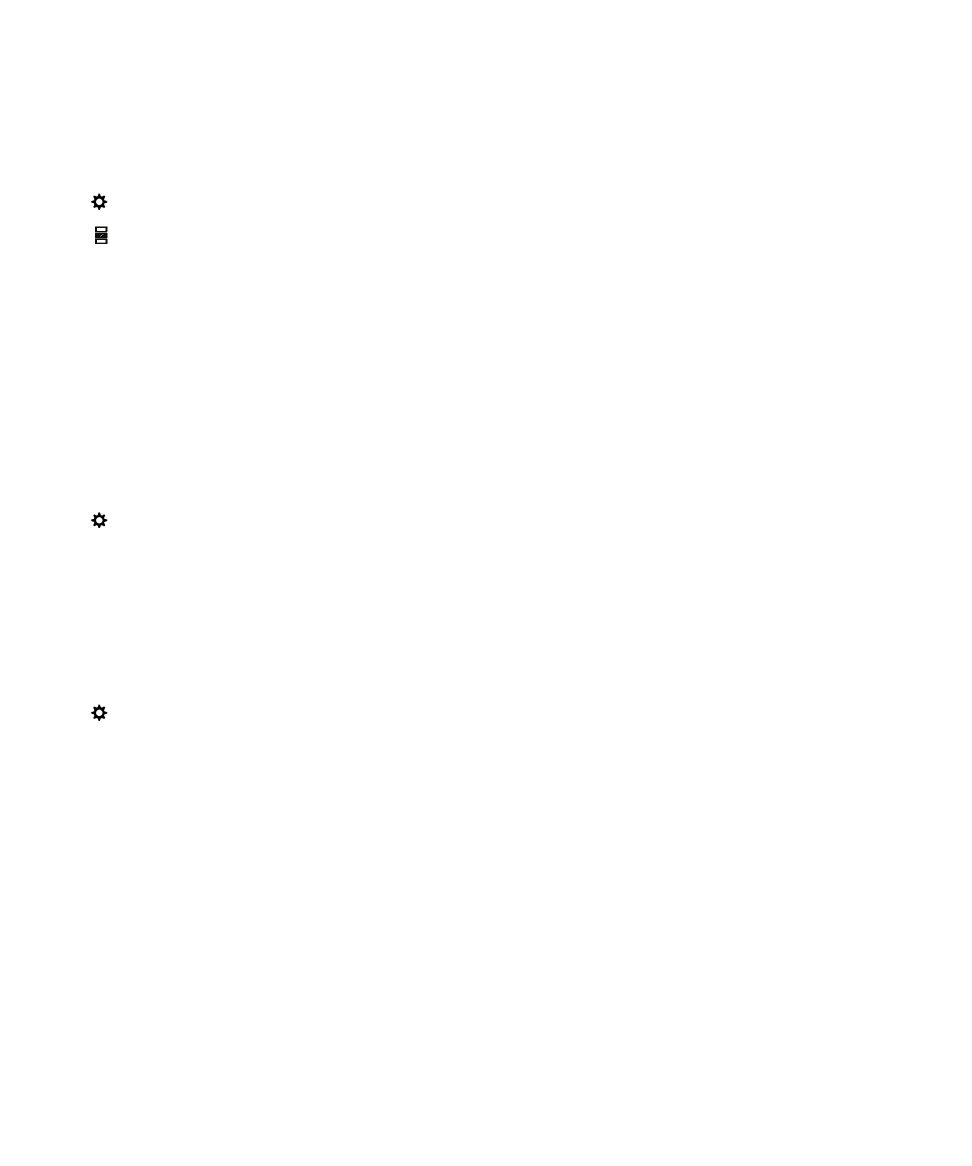
会議モードを有効にする
会議モードをオンにすると、カレンダーアプリケーションで[取り込み中]としてマークした時間帯(例
えば会議中など)は、自動的に通知がサイレントモードになります。
取り込み中の時間が終わると、通知
は自動的に通常の設定に戻ります。
メモ
: 非表示のカレンダーに対して会議モードは有効ではありません。
1. カレンダーアプリケーションで、画面の一番上から下にスワイプします。
2.
> [会議モード]をタップします。
3.[会議モード]スイッチをオンに切り替えます。
会議モードを設定します。
会議モードをオンにすると、会議モードを適用させる通知、イベントの種類、カレンダーを選択すること
ができます。
例えば会議時間 2 時間までなど、設定が適用される最大時間も設定することができます。
1. カレンダーアプリケーションで、画面の一番上から下にスワイプします。
2.
> [会議モード]をタップします。
3. 次の操作のいずれかを実行します。
• 名前を付けて会議モードプロファイルを設定する、または通知設定を編集して設定するには、[会
議モードプロファイルを設定]をタップします。
• 会議モードを適用させるカレンダーイベントのステータスを選択するには、[ステータス]ドロッ
プダウンリストで、
[予定あり]
、
[仮承諾および予定あり]または[参加者と予定あり]をタップ
します。
• 会議モードが適用される最大時間を選択するには、[最長時間]ドロップダウンリストでオプショ
ンをタップします。
選択したより長いカレンダーイベントの会議モードは有効にできません。
• 特定のカレンダーの会議モードをオフにするには、[カレンダーを表示しない]をタップします。
カレンダーをタップします。
アプリケーションと機能
ユーザーガイド
231